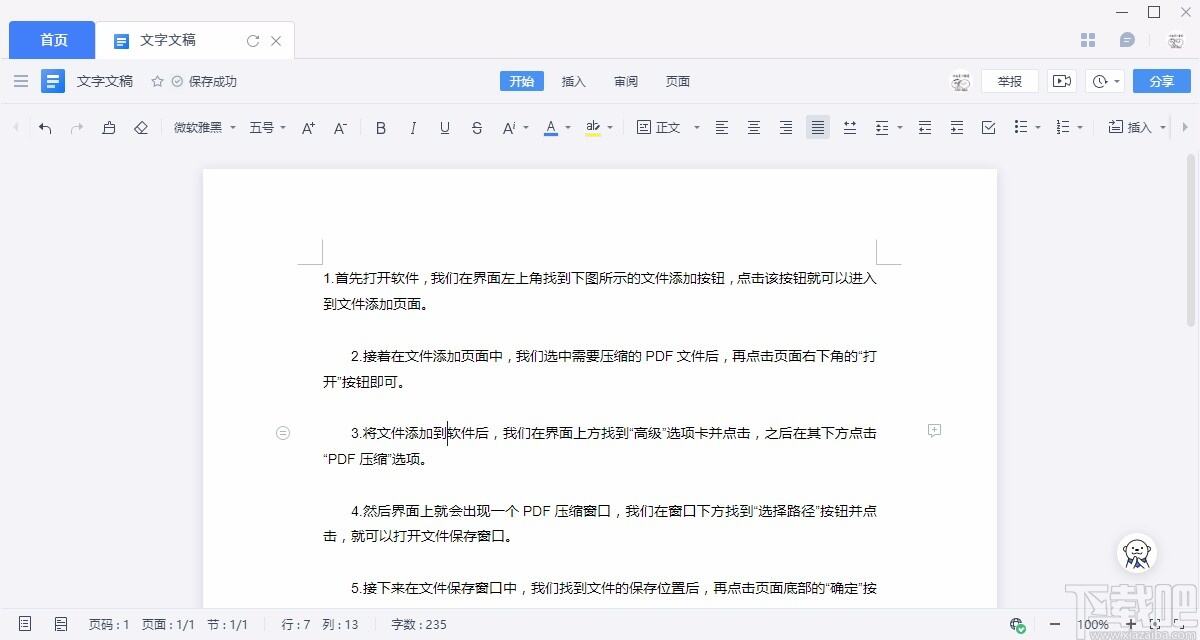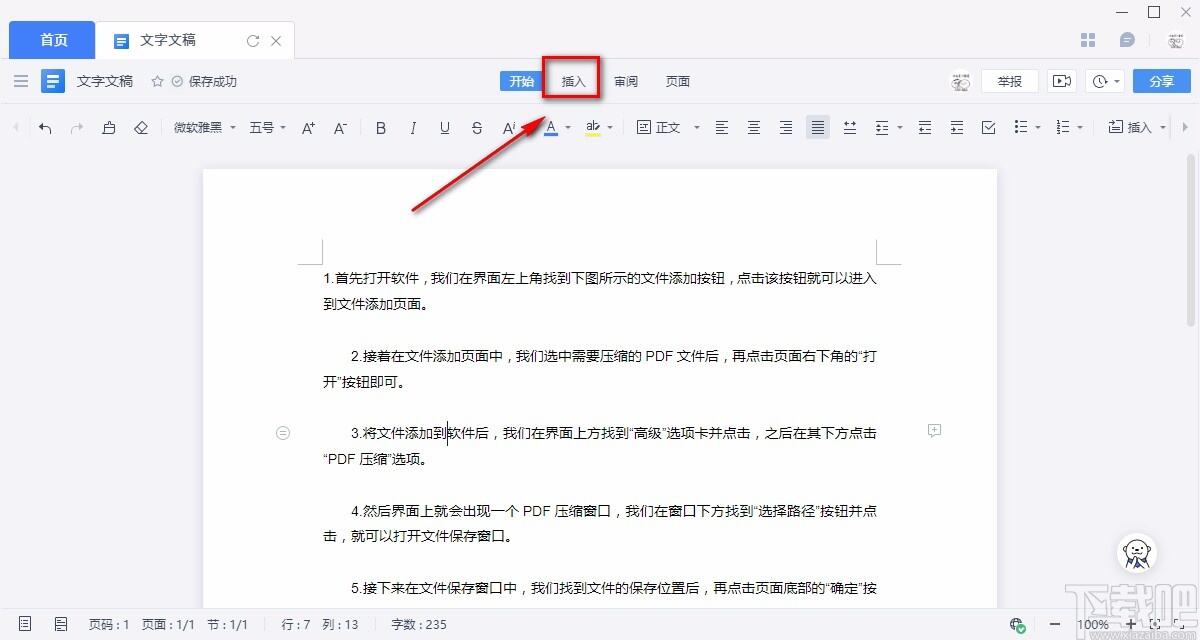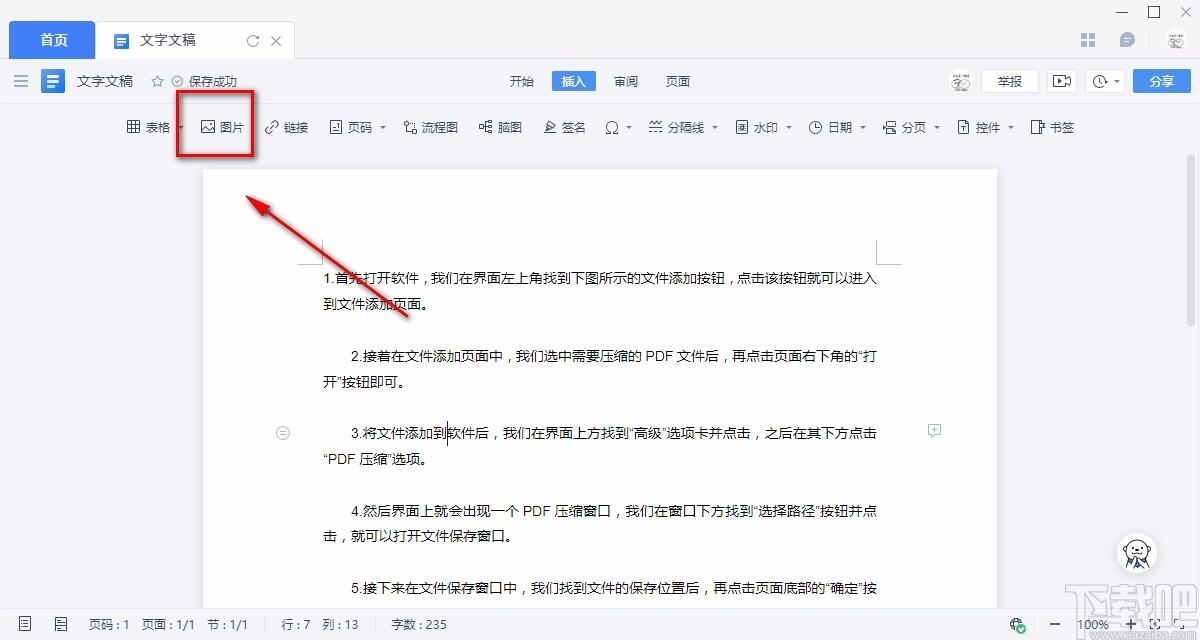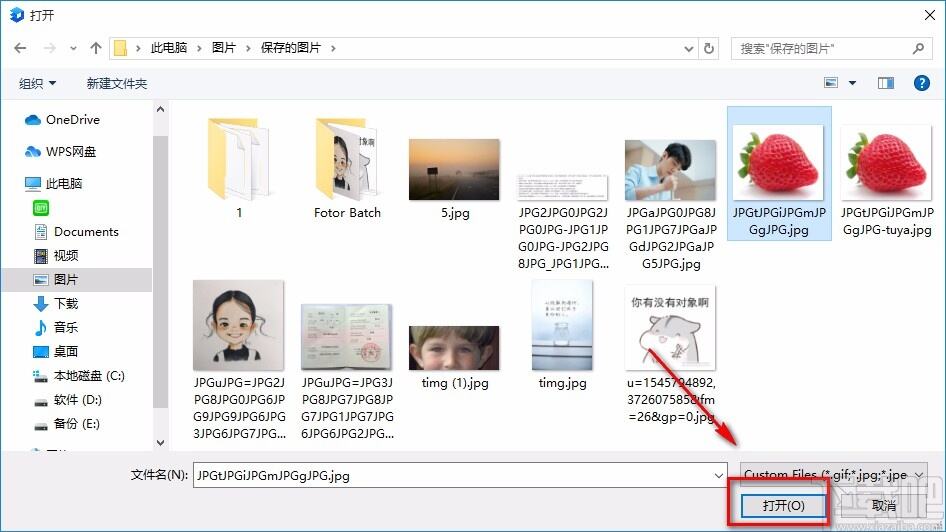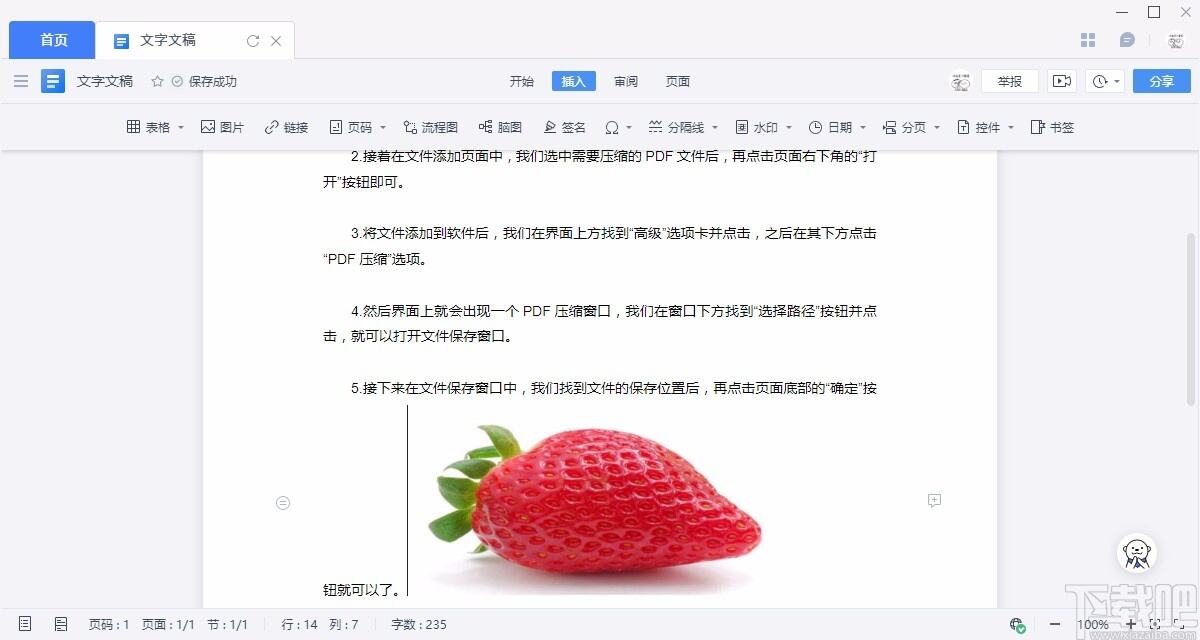金山文档给Word文档添加图片的方法
办公教程导读
收集整理了【金山文档给Word文档添加图片的方法】办公软件教程,小编现在分享给大家,供广大互联网技能从业者学习和参考。文章包含242字,纯文字阅读大概需要1分钟。
办公教程内容图文
2.将Word文档打开后,我们在界面上方找到“插入”选项,点击该选项,其下方会出现很多相应的操作选项。
3.接着我们将鼠标移动到需要添加图片的位置并点击,再点击界面左上方的“图片”选项。
4.随后就可以进入到文件添加页面,我们在页面中选中需要添加到文档中的图片,再点击页面右下角的“打开”按钮即可。
5.完成以上所有步骤后,我们就成功在文档中添加图片了,效果如下图所示,大家可以作为参考。
办公教程总结
以上是为您收集整理的【金山文档给Word文档添加图片的方法】办公软件教程的全部内容,希望文章能够帮你了解办公软件教程金山文档给Word文档添加图片的方法。
如果觉得办公软件教程内容还不错,欢迎将网站推荐给好友。